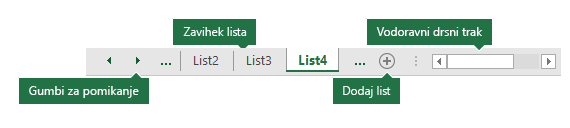Če kliknete zavihke listov na dnu Excelovega okna, lahko hitro izberete enega ali več listov. Če želite vnesti ali urediti podatke na več delovnih listih hkrati, lahko delovne liste združite tako, da izberete več listov. Hkrati lahko tudi oblikujete ali natisnete izbor listov.
|
Če želite izbrati |
Naredite to |
|---|---|
|
En list |
Kliknite zavihek lista, ki ga želite urediti. Aktivni list bo drugačne barve kot drugi listi. V tem primeru je bil izbran List4.
Če želeni zavihek ni prikazan, kliknite gumbe za drsenje, da poiščete zavihek. List lahko dodate tako, da pritisnete gumb Dodaj list na desni strani zavihkov listov. |
|
Dva ali več sosednjih listov |
Kliknite zavihek za prvi list, nato pa pridržite tipko SHIFT in kliknite zavihek zadnjega lista, ki ga želite izbrati. Po tipkovnici: Najprej pritisnite F6 , da aktivirate zavihke listov. Nato z levo ali desno puščično tipko izberite želeni list, nato pa uporabite Ctrl+preslednico , da izberete ta list. Če želite izbrati dodatne liste, ponovite puščico in korake Ctrl+preslednica. |
|
Dva ali več nesosednjih listov |
Kliknite zavihek za prvi list, nato pa pridržite tipko CTRL in kliknite zavihke drugih listov, ki jih želite izbrati. Po tipkovnici: Najprej pritisnite F6 , da aktivirate zavihke listov. Nato z levo ali desno puščično tipko izberite želeni list, nato pa uporabite Ctrl+preslednico , da izberete ta list. Če želite izbrati dodatne liste, ponovite puščico in korake Ctrl+preslednica. |
|
Vse liste v delovnem zvezku |
Z desno tipko miške kliknite zavihek lista in nato kliknite možnost Izberi vse liste . |
NASVET: Ko izberete več listov, se v naslovni vrstici na vrhu delovnega lista prikaže [Združi]. Če želite preklicati izbor več delovnih listov v delovnem zvezku, kliknite kateri koli neizbrani delovni list. Če ni prikazan noben neizbrani delovni list, z desno tipko miške kliknite zavihek izbranega lista in nato v priročnem meniju klikniteRazdruži liste.
OPOMBE:
-
Podatki, ki jih vnesete ali uredite na aktivnem delovnem listu, bodo prikazani na vseh izbranih listih. Te spremembe lahko zamenjajo podatke na aktivnem listu in – morda nenamerno – na drugih izbranih listih.
-
Podatkov, ki jih kopirate ali izrežete na grouped listih, ni mogoče prilepiti na drug list, ker velikost območja kopiranja vključuje vse plasti izbranih listov (ki se razlikuje od območja lepljenja na enem listu). Pomembno je, da pred kopiranjem ali premikanjem podatkov na drug delovni list zagotovite, da je izbran le en list.
-
Ko shranite delovni zvezek, ki vsebuje združene liste, in nato zaprete delovni zvezek, izbrani listi ostanejo združeni, ko znova odprete delovni zvezek.
V Excel za splet lahko izberete več listov hkrati, vendar je iskanje želenega lista preprosto.
-
Izberite meni Vsi listi , nato pa v meniju izberite list, da ga odprete.
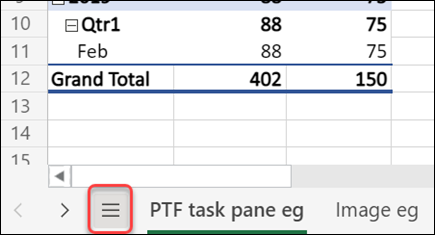
-
Na listih, ki so navedeni na dnu, izberite ime lista, da ga odprete. S puščicami zraven menija Vsi listi se pomikajte naprej in nazaj po listih in preglejte tiste, ki trenutno niso vidne.
Potrebujete dodatno pomoč?
Kadar koli lahko zastavite vprašanje strokovnjaku v skupnosti tehničnih strokovnjakov za Excel ali pa pridobite podporo v skupnostih.